Jeder erfolgreiche Fund der Ersteller eines Browsers taucht sehr schnell in den Produkten aller seiner Konkurrenten auf. Daher verwenden die Oberflächen der gängigsten modernen Internetbrowser ähnliche Funktionselemente. Im Opera-Browser werden beispielsweise, wie in den meisten Programmen dieser Art, die "Lesezeichenleiste", "Ausgewählte Links", "Express-Leiste" zum Speichern von Links verwendet.
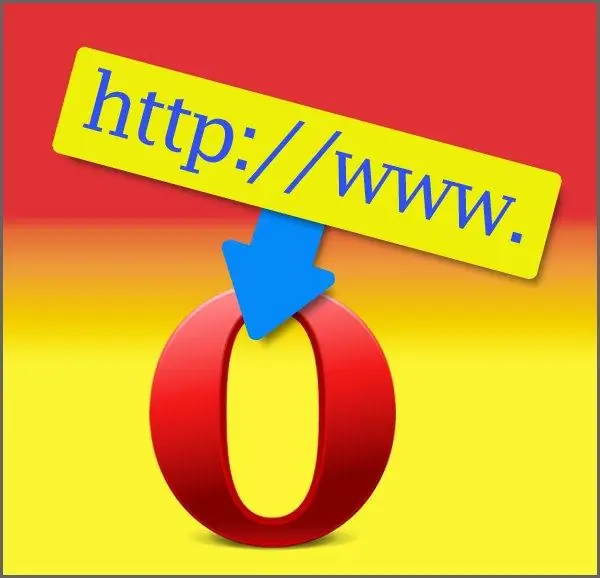
Notwendig
Opera-Browser
Anweisungen
Schritt 1
Sie können die Lesezeichenleiste verwenden, um Links in Opera zu speichern. Dies ist ein schmaler Streifen, der sich unterhalb der Adressleiste befindet und Link-Buttons enthält, die beim Anklicken mit dem Mauszeiger die Seite von der diesem Button zugeordneten Webadresse in den aktuellen Reiter laden. Wenn es in Ihrem Browser nicht angezeigt wird, öffnen Sie das Opera-Menü und wählen Sie im Abschnitt "Symbolleisten" den Punkt "Lesezeichenleiste".
Schritt 2
Um einen Link von einer geöffneten Seite in dieses Panel zu platzieren, ziehen Sie ihn einfach mit der Maus dorthin. Die Adresse der geöffneten Seite kann auch zum Panel hinzugefügt werden - ziehen Sie die gesamte Adressleiste darauf, indem Sie die linke Taste über dem Label "Web" am linken Rand der Zeile drücken.
Schritt 3
Sie können auch die Adressen der Seiten der Sites in der Liste der bevorzugten Links von Opera speichern - sie wird geöffnet, indem Sie auf die Schaltfläche "Lesezeichen" klicken, die sich neben der Schaltfläche des Hauptmenüs des Browsers befindet. Um die aktuelle Seite dieser Liste hinzuzufügen, öffnen Sie das Kontextmenü, indem Sie mit der rechten Maustaste auf den Bereich ohne Bilder und andere Elemente klicken.
Schritt 4
Wählen Sie im Menü die Zeile „Seiten-Lesezeichen erstellen“. Sie können diese Aktion ersetzen, indem Sie die Tastenkombination Strg + D drücken. Geben Sie im erscheinenden Dialog einen Namen für die neue Zeile in der Favoritenliste (Feld "Name") ein und wählen Sie den Abschnitt aus, in dem diese Zeile platziert werden soll (" Erstellen in"). Die Schaltfläche „Details“in diesem Fenster öffnet mehrere optionale Zusatzeinstellungen und die Schaltfläche OK platziert den erstellten Link in den „Favoriten“.
Schritt 5
Der Link kann auch zum Opera Express Panel hinzugefügt werden. Dies ist eine separate Registerkarte, die standardmäßig geöffnet wird, wenn Sie Ihren Browser starten. Links darauf werden in Form von Bildern mit Fragmenten von Screenshots der Seiten in der Tabelle platziert. Um einen neuen Link zu dieser Tabelle hinzuzufügen, klicken Sie auf die allerletzte Zelle - ein Pluszeichen wird darin platziert. Wählen Sie im Popup-Fenster entweder eines der Bilder der im Browser geöffneten Seiten aus oder geben Sie im Feld „Adresse“die gewünschte URL ein. Klicken Sie auf OK, um den Vorgang abzuschließen.






